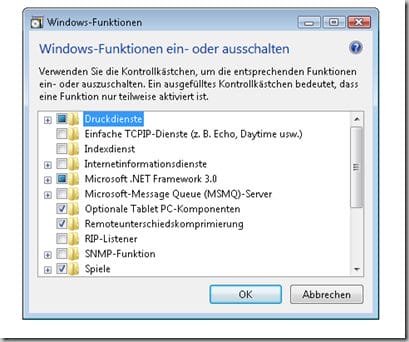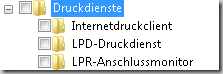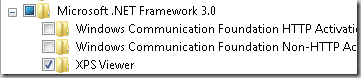Schnelle Übersicht:
Wussten Sie, dass Sie Windows Vista mit einem gut versteckten Einstellungsfenster um unnötige Funktionen erleichtern können? Windows-Tweaks zeigt, wie's geht! [Sandro Villinger]
Windows Vista bietet erstmals seit der Windows 9x/Me-Ära wieder eine Deinstallationsfunktion für viele mitgelieferte Programme und Dienste. Das spart Festplattenspeicher und Ressourcen! Und so entferen Sie diese mitgelieferten Windows-Programme, die Sie nicht mehr brauchen:
- Klicken Sie auf "Start" und dann auf "Systemsteuerung". Hier geht's weiter mit einem Klick auf "Programme" und "Programme" . Im linken Bereich des jetzt erscheinenden Fensters klicken Sie auf "Windows-Funktionen ein- und ausschalten". Bestätigen Sie mit einem Mausklick auf "Fortsetzen".
- Es erscheint nun das Fenster mit der Liste aller Funktionen, die Sie in Windows Vista ausschalten bzw. entfernen können:
- Wir beziehen uns in der nachfolgenden Erklärung auf die Funktionen, die in „Windows Vista Ultimate Edition“ aktiviert sind. Dies wär zunächst „Druckdienste“. Hier finden Sie lediglich den installierten „Internetdruckclient“, der es Ihnen ermöglicht über das Internet zu drucken. Dies schränkt die Funktionalität Ihres Druckers in keinster Weise ein, weshalb Sie diese Funktion in den meisten Fällen deaktivieren können.
- Öffnen Sie jetzt per Klick auf das "+" den Eintrag „Microsoft .NET Framework 3.0“. Hier finden Sie den „XPS Viewer“. Sollten Sie das XPS-Format (das dem PDF-Standard ähnelt) nicht verwenden, können Sie diesen Viewer deinstallieren. Besitzer eines herkömmlichen Desktop-PCs oder Notebooks können auch mit „Optionale Tablet PC-Komponenten“ nichts anfangen, weshalb wir auch hier die Deinstallation empfehlen.
- Die Funktion „Remoteunterschiedskomprimierung“ benötigen lediglich Netzwerkadministratoren. Hier werden die Unterschiede zweier Dateien im Netzwerk gesammelt, komprimiert und übertragen. Eine Menge Speicherplatz sparen Sie, indem Sie die "Spiele" (z.B. Mahjong, Inkball, Purble Place) deinstallieren.
- Sie können die Komponente „Windows-DFS-Replizierungsdienst“ in den meisten Fällen ebenfalls deaktivieren. Dieser Dienst sorgt dafür, dass ausgewählte Dateien zwischen mehreren PCs synchron gehalten. Benutzen Sie kein Faxgerät oder Scanner, so können Sie „Windows-Fax und –Scan“ vollständig deaktivieren. Arbeiten Sie nicht mit Ihren Kollegen im Netzwerk, so können Sie „Windows-Teamarbeit“ ebenfalls“ löschen.
Bestätigen Sie nun mit „OK“ und starten Sie anschließend Ihren PC neu. Damit ist Ihr Computer ein Stück sauberer und von unnötigen Funktionen befreit!
Herzlichst,
Ihr Sandro Villinger
Gründete WindowsTweaks als Teenie in den 90er Jahren. Seine hilfreichen PC-Tricks machten daraus Deutschlands meistbesuchte Windows-Seite (damals sah Sandro so aus). Dann schrieb er länger woanders, etwa für PC-Praxis, Computerbild und PCWorld in den USA. Auch Microsoft warb ihn uns ab. Jetzt ist Sandro zurück, teilt hier endlich wieder seine Tweaks. Für einen stressfreien digitalen Alltag. Sie erreichen Sandro via E-Mail.
Hallo & willkommen 👋
Auf Windows Tweaks finden Sie zeitsparende Anleitungen rund um PC, Software & Microsoft. Für einen stressfreien digitalen Alltag. Bereits seit 1998 "tweaken" wir Windows und hören einfach nicht mehr auf!
Auf Windows Tweaks finden Sie zeitsparende Anleitungen rund um PC, Software & Microsoft. Für einen stressfreien digitalen Alltag. Bereits seit 1998 "tweaken" wir Windows und hören einfach nicht mehr auf!
Neue Windows-Guides